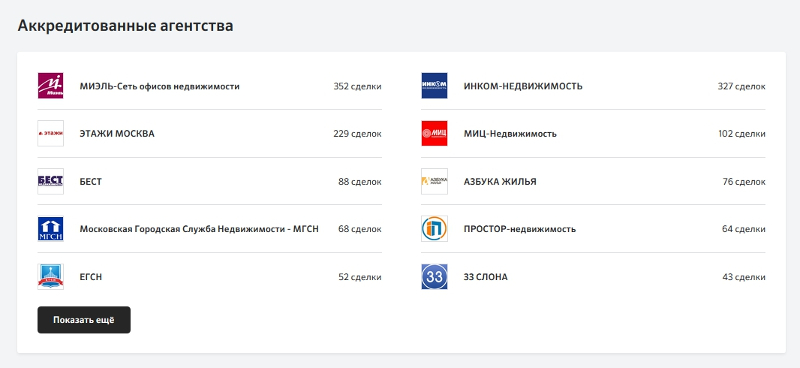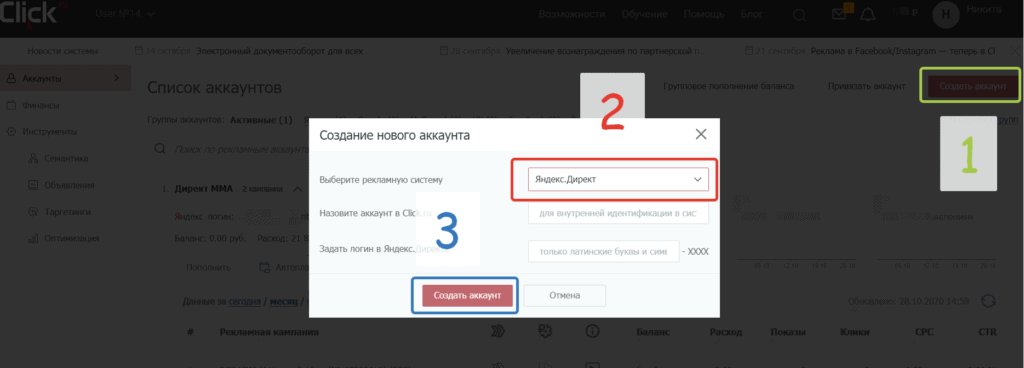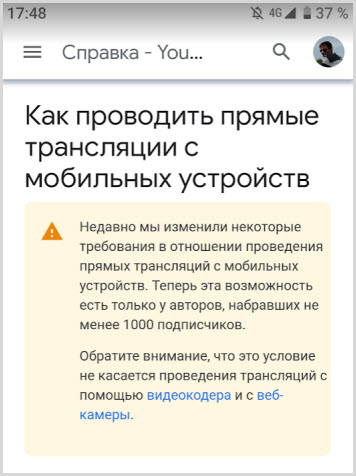Как войти в личный кабинет бесплатной доски юла и разместить объявление
Содержание:
Личный кабинет на Юле
Регистрация происходит тремя способами. Процедура занимает не более 3 минут.
Как зарегистрировать личный кабинет
Пошаговые действия на Юле официального сайта:
- На главной странице (https://youla.ru/) в правом верхнем углу есть кнопка «Войти». После нажатия появляется окно, где выбирается способ, как зайти онлайн: через ВК, Одноклассники, телефонный номер. Первые 2 варианта самые простые. Кликните на соцсеть, введите логин и пароль. Когда страницы социальных сетей открыты на компьютере, то загрузка входа произойдет автоматически.
- Если выбрали регистрацию по телефонному номеру, введите его и нажмите на «Получить код для входа». После этого отправится смс с цифрами. Введите их в соответствующее поле и кликните на «Готово».
- Появится окно, вбейте фамилию и имя, при желании загрузите фото, нажав на фотоаппарат. Кликните на «Войти».
Вход в Юлу
Вход в Юлу через приложение
Если хотите зарегистрироваться через планшетный компьютер или смартфон, процедура идентичная. Однако предварительно нажмите download для установки на гаджет.
Как попасть в личный кабинет
Для входа в ЛК (личный кабинет) перейдите по https://youla.ru/ и нажмите на кнопку «Войти», как и при регистрации.
Главная страница сайта с категориями
Выберите способ входа (ВК, Одноклассники или по телефону). При выборе соц.сетей введите логин и пароль, при использовании телефонного номера, вбейте код из смс.
Как восстановить пароль
В восстановлении пароля нет необходимости, т.к. на Юле он не создается. При входе используются аккаунты соц. сетей с сохраненными логинами и паролями. Если забыты, то восстанавливаются в Одноклассниках или ВК. В Юле номер телефона используется с паролем при входе. В этом случае приходит код, отправленный в смс (высылается при каждой авторизации).
Что делать, если взломали аккаунт
Если взломали личный кабинет, то наверняка на аккаунте производились действия, которые не соответствуют Правилам сервиса. Поэтому личную страницу администрация сайта, скорее всего, заблокировала. Перейдите по адресу, напишите сообщение админам о произошедшем. Если аккаунт доступен, но хотите сообщить о взломе, сделайте таким же образом.
Можно ли удалить аккаунт через службу поддержки
Если не получается зайти в аккаунт по какой-либо причине, подайте запрос через службу поддержки. Однако потребуют ответить на вопросы:
- Номер телефона, к которому привязана страница.
- Ссылки на профили в соц. сетях, к которым привязан аккаунт.
Как использовать «Юлу» маркетологам
«Юлу», как и другие популярные доски объявлений, часто используют маркетологи для повышения спроса на продукцию заказчика или собственные услуги.
Можно привлекать клиентов на создание сайтов
Подача объявления
Чтобы получить дополнительный поток клиентов с «Юлы», разместите своё объявление в разделе «Услуги». Для рекламы услуг маркетолога подходит категория «Деловые услуги».
Категория. В разделе «Вид услуг» выберите пункт «Маркетинг, реклама, PR».
Стоимость услуг. В этом поле сообщите потенциальным заказчикам о том, как рассчитывается стоимость ваших услуг. Например, за N-ную сумму вы готовы оказать услугу в полном объёме или выполнить часть работ. Если вам удобнее указывать почасовую ставку, выберите в списке «За час».
Оказание услуг. Укажите в поле, где вы оказываете услуги — с выездом к заказчику, в арендованном офисе или у себя на дому.
Название товара. В названии указывайте свою специализацию или название услуги, по которому потенциальные клиенты могут вас искать. Специалисты по контекстной рекламе могут указать в названии «Настройка рекламы Я.Директ» или «Реклама в Google Adwords»; специалисты, которые предлагают клиентам сайты под ключ могут так и назвать услугу — «Создание сайтов под ключ» или «Сайт под ключ».
Цена. Укажите свою почасовую ставку или сумму, которую вы возьмёте за весь проект или за его часть.
Описание. В описании товара чётко опишите, что именно вы предлагаете заказчику. Например, только настройка рекламной кампании в Яндекс.Директ до 50 ключевых слов или консультация по оптимизации кампаний. Укажите сроки оказания услуги и способы оплаты, сообщите, что стоимость может варьироваться и почему.
Укажите предпочтительный канал для быстрой связи.
Фотография. Вместо стоковых фотографий, прикрепите к объявлению фото со своим лицом, чтобы вызвать больше доверия у потенциальных покупателей.
Местоположение. В разделе «Местоположение» можно указать просто город, в котором вы работаете. Если есть офис, в котором вы принимаете клиентов, пишите точный адрес.
Когда все поля будут заполнены, опубликуйте объявление, нажав на кнопку «Далее».
Платные тарифы и пакеты для частных специалистов
Чтобы сэкономить время на массовом постинге объявлений, специалисты не только правильно оформляют аккаунт и создают эффективные продающие тексты для объявлений, но и покупают пакеты размещений. Тариф для всех, кто хочет рекламировать свои товары и услуги, единый — «Универсальный», который я описывала выше.
Настройте тариф под определённые категории. Для рекламы услуг digital-специалистов подойдёт пакет с категорией «Услуги». Геолокацию указывайте в зависимости от своего местоположения, если хотите работать в офисе, или только с определенными регионами.
Стоимость пакетов будет зависеть от количества размещений и поднятий объявлений. На уровне цен сказывается и регион подачи объявления — специалистам, которые хотят показывать объявления жителям Москвы и Санкт-Петербурга, придётся выделить на покупку тарифа почти в два раза больше.
Помимо этого, для быстрой продажи товаров и услуг можно использовать дополнительные платные инструменты доски объявлений — «Турбо продажу» или «Премиум размещение». А чтобы автоматизировать процессы, обратиться к сторонним сервисам для массового автопостинга, например, «Юлапост». С его помощью можно размещать сотни объявлений в один клик из-под одного аккаунта.
Заключение
«Юла» поможет вам эффективнее продавать товары и услуги. Главное — научиться пользоваться этим сервисом и следовать правилам. На этой площадке не удастся продавать запрещённые товары — например, оружие или интим-услуги. Однако размещать объявления о продаже предметов массового спроса вы сможете, а заинтересованная аудитория обязательно увидит эту информацию.
Как подать объявление на ЮЛЕ бесплатно
На сегодняшний день, сервис объявлений ЮЛА стал серьезным конкурентом Avito. И это не спроста. Подать объявление на Avito бесплатно со временем становится все сложней. Они стали просить деньги за размещение объявлений определенных тематик. Да и вообще, интерфейс размещения объявления на ЮЛЕ намного проще. Да он настолько прост, что дальше некуда!
Как подать объявление на ЮЛЕ (пошаговая инструкция)
Подать объявление на ЮЛЕ можно как с мобильного устройства, так и с компьютера.В данной статье я опишу подачу объявления именно с мобильного устройства. Если ты хочешь разместить объявление на ЮЛЕ с компьютера, то читай статью «Как подать объявление на ЮЛЕ с компьютера«Итак, первым делом необходимо скачать приложение «Юла» на свой смартфон или планшет.
Как подать объявление на ЮЛЕ
1. Заходим в приложение. Видим главное окно. В нем нам предлагают подборку товаров, которая может заинтересовать. Алгоритмы этого рекламного сервиса подбирают товары в зависимости от того, что пользователь искал ранее и вообще, что может вызвать его интерес.
Но нам это сейчас не интересно.
2. Жмем на синий кружок со знаком «+» в нижней части экрана прямо по центру.
3. Открылось окно, в котором необходимо выбрать категорию товара.
Я для примера размещу объявление о продаже книги.
Среди предложенных категорий нет отдельной под книги, поэтому я выбираю «Вещи, электроника и прочее».
4. После выбора подходящей категории нас перекидывает в окно редактирования самого объявления.
5. В верхней части окна находятся квадратики. Это места для фотографий товара.
Нажми на один из них.
6. Снизу открылось меню с заголовком «добавить фото».
И два пункта для выбора — «Сделать фото» и «Выбрать из галереи».
Если на твоем устройстве (телефоне или планшете) еще нет фотографий товара, то нажимай «Сделать фото».
Если фотографии есть, то жми на «Выбрать из галереи» и выбирай соответствующие снимки.
ЮЛА допускает размещение до четырех фотографий.
Фотография, которая будет в списке в первом квадратике, станет главной фотографией. То есть пользователи будут видеть ее, когда еще даже не кликнут по твоему объявлению. Если после загрузки первым снимком стоит не тот, который ты хотел бы сделать «обложкой» объявления, то ничего страшного. Нажми на квадрат с желаемым изображением и не отпуская перетащи его влево.
7. Теперь введи заголовок и текст объявления, а также цену в соответствующие поля.Думаю, проблем с этим не возникнет.
Почти все.
Как видишь, подать объявление на ЮЛЕ очень просто!
8. Чуть ниже располагается поле, в котором необходимо сделать уточнение категории товара. Просто жми на него и выбирай соответствующие твоему товару пункты.
9. В самом низу необходимо ввести город, улицу и номер дома. Если на твоем устройстве включена геолокация, то приложение ЮЛА автоматически введет данные твоего местоположения на данный момент. В любом случае адрес можно поменять самому.
10. Если объявление готово, то нажимай кнопку «Опубликовать».
Сверху высветится надпись «Объявление размещено». На экране ты увидишь предложения платных функций для ускорения продажи. Ничего выбирать не надо. Жми на крестик в левом верхнем углу.
ВСЕ, ТЫ ЭТО СДЕЛАЛ!
НО, осталась маленькая деталь. Теперь объявление нужно поднять в ленте.
Как поднять объявление на ЮЛЕ
Если ты только что создал объявление:
После того, как ты создал объявление и закрыл экран с предложением платных функций, у тебя на экране отображено твое объявление. Чтобы его поднять в ленте, кликни по кнопке «Поднять в ленте за 1 бонус».
Все. Объявление появится в топе соответствующей тематики через 5 минут.
Читай дальше и ты узнаешь, где брать эти бонусы для подъема объявлений.
Если ты создал объявление раньше:
1. Зайти в раздел «Мой профиль». Для этого необходимо нажать на силуэт синего человечка в правом нижнем углу экрана.
2. В разделе «Мой профиль» выбери свое объявление.
3. Открылся экран с необходимым объявлением.
4. Жми на кнопку «Поднять в ленте за 1 бонус».
ВСЁ! Объявление поднято.
Так поднимать его необходимо периодически. Но эти подъемы, как ты уже заметил, осуществляются за бонусы. Где же их взять?
Все просто.
Заходи в приложение рекламного сервиса ЮЛА каждый день, получай бонусы и поднимай свои объявления.
Вот и всё!
Не пропусти: Как сделать публикацию в instagram с компьютера
Теперь ты знаешь, как подать объявление на ЮЛЕ бесплатно!
Чтобы не забыть, как это все делается, добавь страницу с этой статьей в закладки, либо на свою страницу в социальной сети с помощью социальных кнопочек ниже.
Желаю удачи!
Регистрация на компьютере
Здесь регистрации в общепринятом смысле этого слова нет. Но сайт все равно персонализирует пользователей, желающих бесплатно поставить объявление или что-нибудь купить.
Чтобы попасть на сайт и создать аккаунт на нем, предлагается кликнуть на одну из двух кнопок: либо – «Разместить объявление», либо – «Войти».
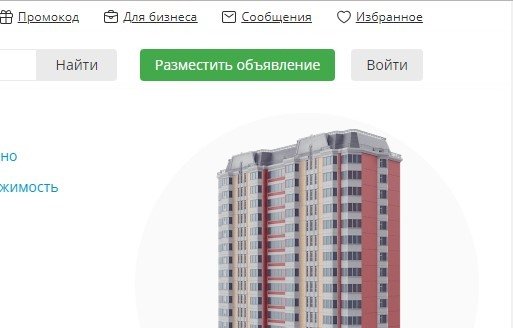
Кликаем «Разместить объявление». Откроется вкладка с кнопками двух популярных российских соцсетей, тесно связанных с Mail.Ru Group. Кстати, если кликнуть «Войти», открывается эта же страница.
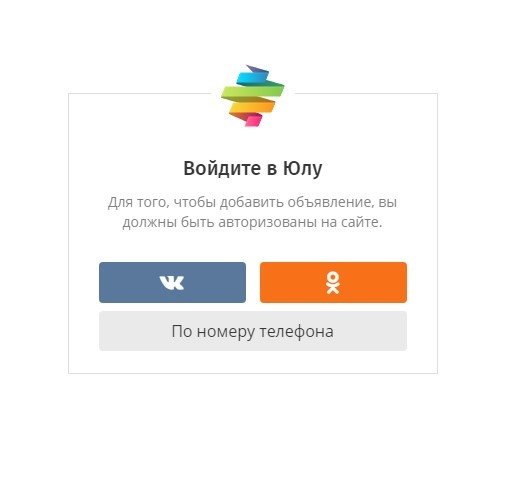
Сайт Юла привязан к соцсетям, входящим в Mail.Ru Group. Кликаем, например, кнопку «В Контакте». Откроется вкладка с привязкой доски объявлений к этой соцсети.

Разрешаем доступ к аккаунту. И после этого открывается страница сайта Юла.
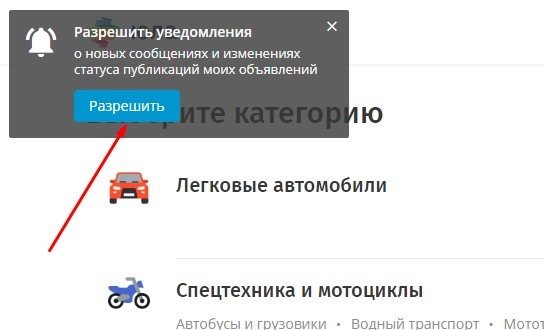
Как только вы зайдете на сайт объявлений, система попросит разрешения посылать уведомления. Рекомендуется разрешить. Всплывающее окошко исчезнет.
Зарегистрироваться Юле и зайти на сайт с компьютера можно по номеру телефона. Доска объявлений доступна только российским пользователям. Нет строки с выпадающим списком стран, и телефон с нероссийским кодом в поле ввода не вписывается. Кликните кнопку «По номеру телефона» под кнопками соцсетей.
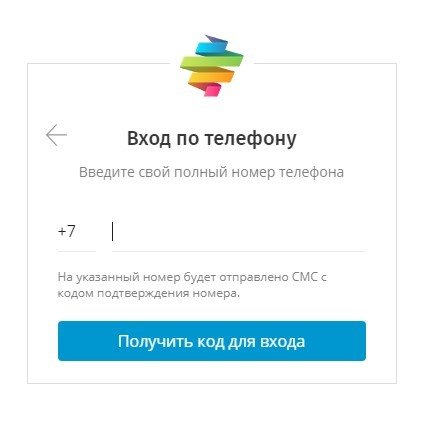
Введите после семерки свой номер телефона с кодом оператора и кликните на кнопку «Получить код». Введите код в открывшееся поле ввода.
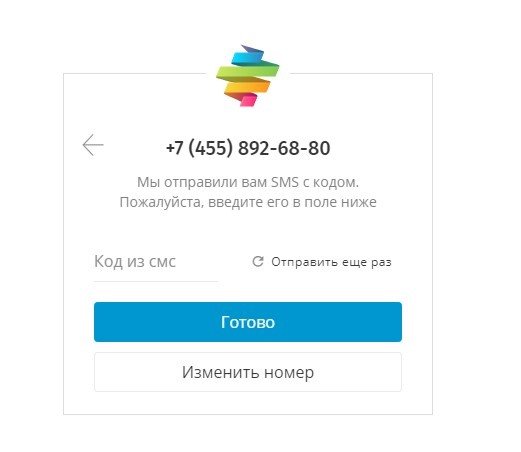
В дальнейшем все ответственные операции, которые вы будете проводить на Юле, а именно: добавлять объявление или оформлять покупки, вы должны будете подтверждать таким образом – через код, полученный на телефон.
Один пользователь сможет зарегистрировать несколько аккаунтов, если является владельцем нескольких номеров. Большинство пользователей мобильной связи имеют 2 номера в одном телефоне: например, для работы и для друзей. И поскольку доска объявлений привязывается к номеру телефона, то регистрация, как минимум, двух аккаунтов через телефон проблем не составит.
Для чего нужна служба поддержки сервиса Юла?
Следует помнить, что для полноценного использования доски объявлений «Юла» нужно иметь личный кабинет, для чего необходимо пройти процедуру регистрации на сайте сервиса с внесением определенных данных. После этого можно будет войти в свой кабинет и все дальнейшие действия выполнять там.
Обращение в поддержку через личный кабинет на Юле.
В случае необходимости каждый пользователь может направить обращение в службу поддержки «Юлы», специалисты которой оперативно разрешат все возникшие проблемы. Для приема жалоб от клиентов и оказания им всесторонней помощи данная служба и существует.
Ищите такой значок в левом нижнем углу сайта!
Перед обращением в службу поддержки рекомендуется изучить раздел «Помощь», где Центром поддержки предоставлена вся необходимая для использования сервиса информация. Имеются там и ответы на часто поступающие в службу вопросы. Открывается этот раздел кликом по одноименной кнопке.
Поговорить по телефону с ними клиенту не удастся, т. к. этот способ общения с пользователями разработчиками сервиса предусмотрен не был. Поэтому на сайте «Юлы» и в ее мобильных приложениях отсутствуют номера контактных телефонов.
Для общения со службой поддержки можно воспользоваться кнопкой «Обратиться в поддержку», рядом с которой имеется знак вопроса. Ее можно найти в личном кабинете на сайте и в мобильном приложении. После нажатия на нее открывается новое окно с перечнем способов связи со специалистами. Опишем их.
Как связаться с поддержкой Юлы через сайт?
Доступные способы связи с техподдержкой на Юле.
На сайте имеется пять кнопок, активирующих следующие способы связи:
- Нажатие на кнопку Юла приведет пользователя к списку тем обращений. Выбрав нужную из них, он получит ответ на волнующий его вопрос. Здесь можно узнать о защите от мошенников, услугах, тарифах, уведомлениях, возможных блокировках аккаунта и объявлений, лимитах, настройках, чатах, звонках и т. д.
- Кнопка Одноклассники ведет к группе «Юлы» в соцсети, где можно отправить сообщение с вопросом и там же получить на него ответ. О времени ожидания реакции службы ничего не говорится.
- Кнопка Facebook позволяет открыть страницу сервиса с мессенджером для обмена мгновенными сообщениями со специалистами.
- Кнопка ВКонтакте открывает доступ в открытую группу «Юлы», где тоже можно общаться со службой поддержки. Задавать вопросы и получать на них ответы здесь можно с 6 утра до полуночи. При этом обещана и оперативность. В случае необходимости следует вступить в эту группу.
- Кнопка WhatsApp переводит пользователя в чат, где можно обмениваться зашифрованными сообщениями. Для этого необходимо установить на устройство данное приложение.
Как связаться с поддержкой Юлы через приложение?
На смартфонах (планшетах) с установленным приложением необходимо войти в личный кабинет и, прокручивая вниз, найти кнопку «Обратиться в поддержку» с тем же вопросительным знаком.
Нажатие на нее приведет пользователя к способам связи, о которых было рассказано выше.
Как связаться с поддержкой Юлы по электронной почте?
Если необходимо выяснить вопросы, затрагивающие куплю-продажу автомобилей, то можно написать письмо и отправить его по электронной почте на адрес auto@youla.ru. О времени ожидания ответа на него сервис не информирует.
Быстро получить ответ на обращение позволяют подробное описание возникшей проблемы и прикрепленные к нему файлы, которые помогут специалистам оперативно разобраться и дать пользователю необходимые рекомендации. Кроме этого, в обращении следует указывать свое имя и адрес ящика электронной почты.
Пользователи, имеющие опыт общения со специалистами службы поддержки, заявляют, что ответ они получили в течение часа, если вопрос задавался в указанный для этого период времени.
Доставка на Юле
Как это работает
Продавец заполняет в объявлении размеры и вес товара. На основании этого, а также расстояния между населенными пунктами и оценочной стоимости, рассчитывается цена доставки. Она оплачивается покупателем. Если размеры и вес посылки указать неверно, то при отправке в отделении Boxberry попросят доплатить за перевес.
Если посылка утеряна или испорчена в дороге, продавец получит компенсацию в размере полной стоимости товара (но не более 200 тыс. руб.). Покупателю оплатят всю сумму заказа.
Получатель имеет право отказаться от посылки в отделении. В этом случае деньги будут возвращены, за исключением доставки. Продавец получит посылку в то отделение, откуда отправлял. За доставку платить не придется.
Пользовались доставкой на «Юле»?
Постоянно!Нет
Как ее оформить
Чтобы подключить доставку, зайдите в объявление, нажмите на «Редактировать» и укажите габариты товара. Сейчас возможна перевозка товаров размером до 80*80*120 см и весом до 15 кг. Если для товара «Доставка недоступна», то, скорее всего, он не проходит по габаритам.
Если Вы продавец — найдите трек-номер. Он присваивается после того, как покупатель оплатит доставку. Зайдите в «Мои заказы», далее «Продажи» для просмотра.
Если вам пишут сообщение, оно будет отображено вверху справаЧем больше продаж у продавца, тем он надёжнее
Дальнейшие действия:
- Отнесите посылку в отделение Boxberry в течение 3-х дней после оплаты доставки. Перед отправкой самостоятельно упаковывайте. Прочность упаковочного материала рассчитывается с учетом перевозки несколькими видами транспорта. Запрещается связывать две коробки в одну чем-либо. Пустоты в упаковке заполняются бумагой или пенопластом. Хрупкие предметы помещаются в воздушно-пузырьковую пленку. Ставится знак хрупкости и/или прочее, указывающее на способ обращения с посылкой.
- Предоставьте работнику отделения номер отправки (трек-номер).
Когда посылка будет доставлена, получателю на Юле высылается уведомление. Он может забрать ее в течение 5 дней, иначе сделка будет отменена, деньги за доставку не возвращаются.
Когда на Юлу поступит оплата, она будет переведена продавцу (за вычетом 5% комиссии). Как правило, деньги приходят моментально. В редких случаях на это может уйти до 3 дней.
Покупателю для получения посылки необходимо предоставить паспорт. Перед подписанием документов о принятии товара нужно проверить его на наличие дефектов, соответствие описанию. Если что-то не устраивает, от сделки можно отказаться.
Размещение объявлений с помощью сервсиса Youla Slim
Сервис является коммерческим (платным), позволяет существенно упросить работу с доской объявлений, используя компьютер. Теперь можно управлять своими объявлениями не используя телефон, планшет, не нужно устанавливать дополнительное ПО (эмуляторы) на свой компьютер, чтобы подалить, удалить или изменить объявление.
В зависимости от потребностей и нужного функционала, сервис предлагает на выбор несколько тарифных планов. Стоимость минимального тарифа, всего 310 рублей в месяц. Максимального — 3100 рублей. Для тестирования предусмотрен триальный период, позволяющий оценить возможности минимального функционала в течение нескольких дней.
Установка эмулятора мобильных устройств на компьютер
Лучше всего использовать один из эмуляторов, позволяющие воссоздать на компьютере мобильное устройство на базе операционной системы Android, т.к. они намного проще в эксплуатации.
Данные эмуляторы подойдут, даже если Ваши основные мобильные устройства от Apple (IOS), привязка аккаунта осуществляется по номеру телефона.
Чтобы установить все программное обеспечение и поверхностно разобраться в его работе может потребоваться 15-20 минут. Если столько времени тратить не хочется, лучше сразу вернуться к первой части материала .
Скачивание и установка
Скачиваем (319 мб) с сайта разработчиков программу BlueStacks. Программа бесплатна, имеет и платную версию, которая позволяет отключить рекламу и ускорить работу самого приложения.
После запуска скаченного файла начнется его распаковка. Как только файл распакуется, откроется сплывающее окно, запрашивающее разрешение на изменение данных на компьютере. Необходимо согласиться (нажимаем «Да»).
В появившемся окне приветствия, нажимаем «Далее».
На следующей вкладке нужно выбрать местоположение, куда будет установлена программа.
Следующее окно установки позволяет разрешить доступ к магазину приложений и осуществлять коммуникацию приложения, второй пункт можно исключить (по желанию).
Затем будет несколько простых пунктов, жмем «Далее» и запускаем приложение.
При первом запуске потребуется произвести авторизацию с помощью почты от Google (gmail). Данный пункт является обязательным и без него Вы не сможете продолжить использовать программу па назначению, а значит, и не сможете разместить свои объявления с компьютера на доске объявлений «Юла».
После ввода логина (почты) и пароля для нее, Вас попросят разрешить доступ к профилю, выбираем «Разрешить».
На следующем шаге указываем любой никнейм.
На запрос по уточнению геолокации, можно согласиться, либо отказаться. При отказе, данные геолокации можно будет выставить потом в настройках, либо указать местоположение в приложение вручную.
Выбираем нужный язык приложения, после чего попросят еще раз ввести логин (почту) и пароль, соглашаемся с условиями.
Важно: Если в приложение не будут работать горячие клавиши Ctrl+C (копировать) или Ctrl+V (вставить) – необходимо сменить раскладку на английскую. Если стоит русская раскладка, комбинации быстрых клавиш могут не работать
На следующем пункте попросят согласиться с массой различных параметров. Параметры можно оставить или отключить все.
От ввода платежной информации на следующем шаге можно (лучше) отказаться.
Следующий шаг предлагает ввести имя и пароль, указываем любые данные.
Процесс установки эмулятора завершен. Далее разберем, процесс установки приложения «Юла» на компьютер.
Как установить приложение «Юла» на компьютер
Все приложения устанавливаются через Play Market. Переходим на маркет для поиска нужного приложения.
В строке поиска вводим ключевое слово.
Для установки нажимаем соответствующую кнопку и соглашаемся с условиями.
После установки приложения, им можно пользоваться по аналогии с приложением на мобильном устройстве.
В дальнейшем для запуска приложения «Юла» на ПК, необходимо запустить эмулятор, на рабочем столе найти соответствующий ярлык и запустить его.